I. Mục đích
Với MISA AVA, QLNH có thể tạo thực đơn nhanh chóng và dễ dàng với ảnh menu hiện đang dùng tại nhà hàng.
II. Các bước thực hiện
Trên trang quản lý, đi đến Utilities/Menu và chọn Generate a menu from an image.
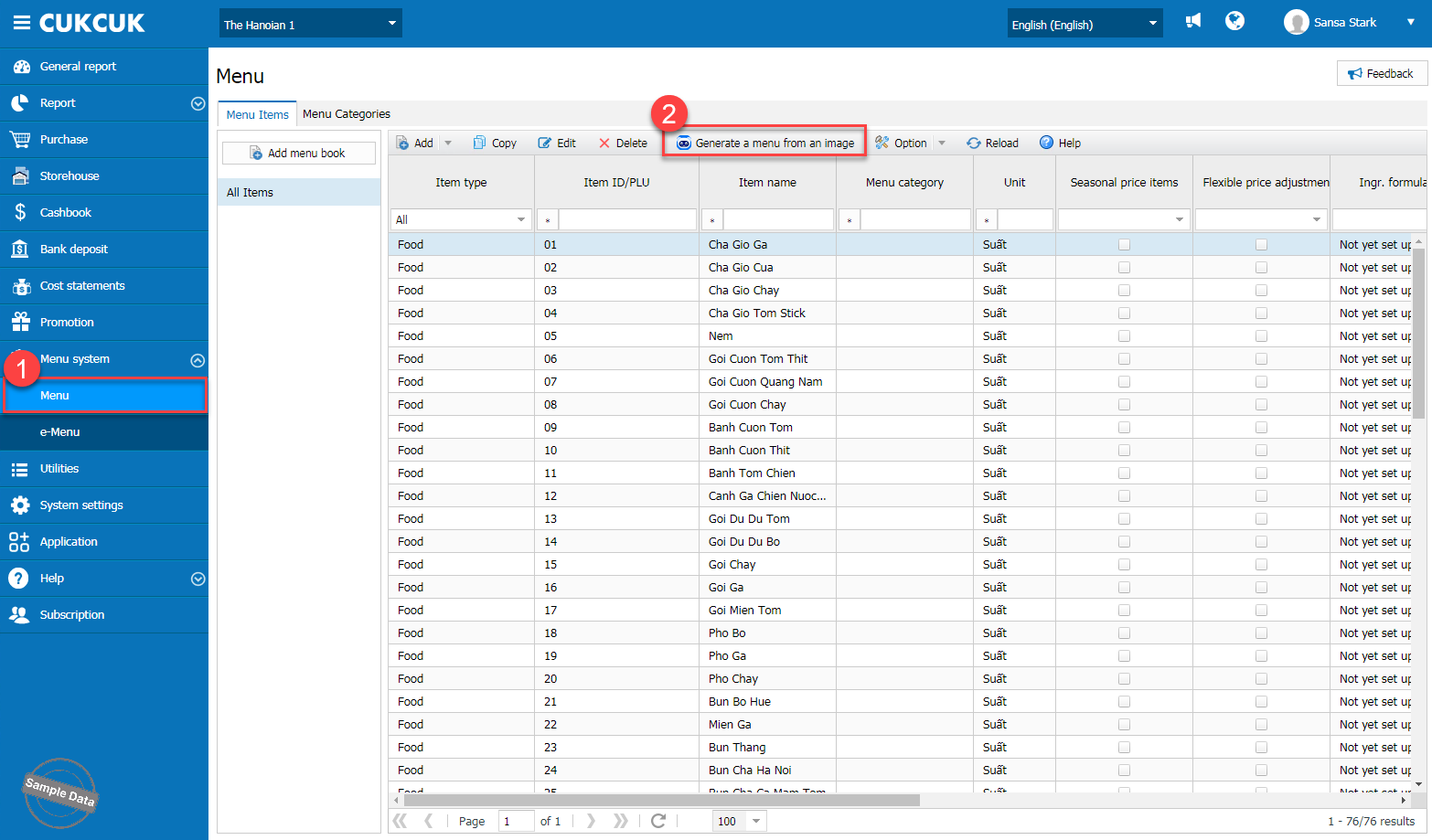
Nhấn Upload và chọn ảnh thực đơn.
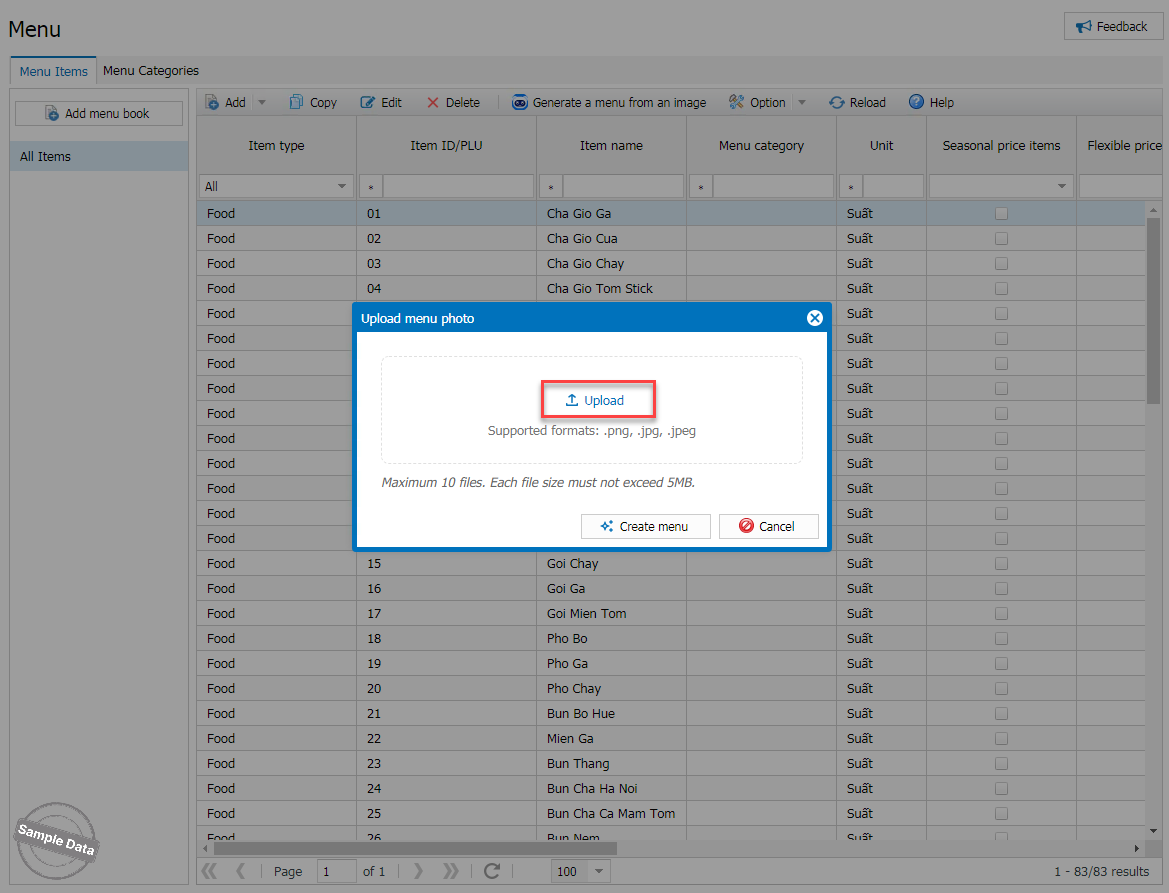
Lưu ý: Hệ thống cho phép tải lên đồng thời nhiều ảnh để tạo thực đơn nhanh chóng. Tuy nhiên, số lượng tối đa là 10 ảnh trong mỗi lần tải lên và dung lượng của từng ảnh không được vượt quá 5MB.
Nhấn Create menu.
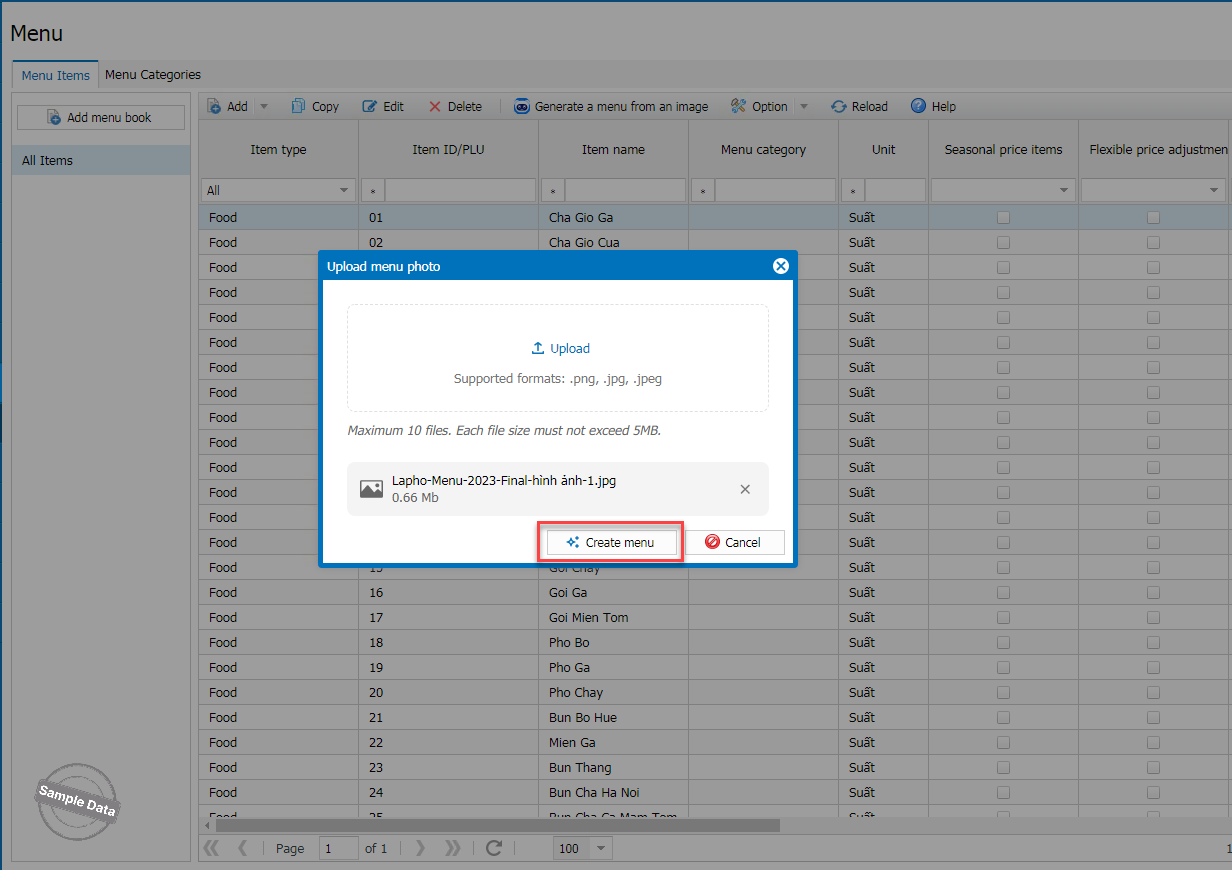
Sau khi ảnh được tải lên, hệ thống sẽ tự động xử lý và hiển thị danh sách các món ăn. Danh sách món ăn sẽ bao gồm các trường thông tin cơ bản như:
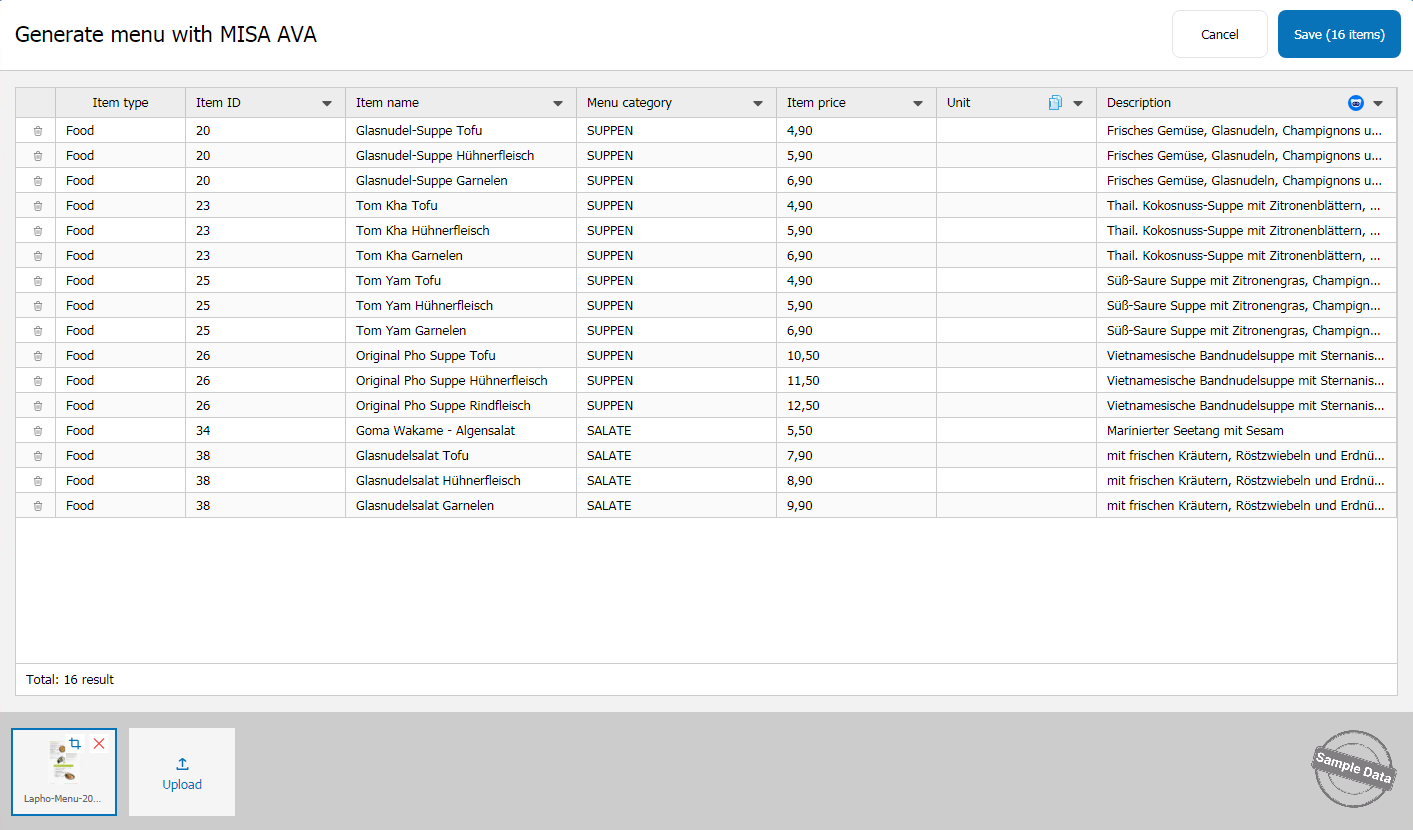
- Loại món: Hệ thống gợi ý dựa theo tên món.
- Mã món: Hệ thống gợi ý nếu trên menu có số thứ tự. Với các mã món trống, người dùng có thể nhập thủ công hoặc bỏ trống, sau đó chương trình sẽ tự động tạo mã món dưới dạng viết tắt các chữ cái đầu của món.
- Tên món ăn: Được nhận diện từ hình ảnh.
- Nhóm thực đơn: Được nhận diện từ hình ảnh (nếu có)
- Giá món: Được nhận diện từ hình ảnh.
- Đơn vị tính:
- Điền trực tiếp tên đơn vị ở từng món, hoặc
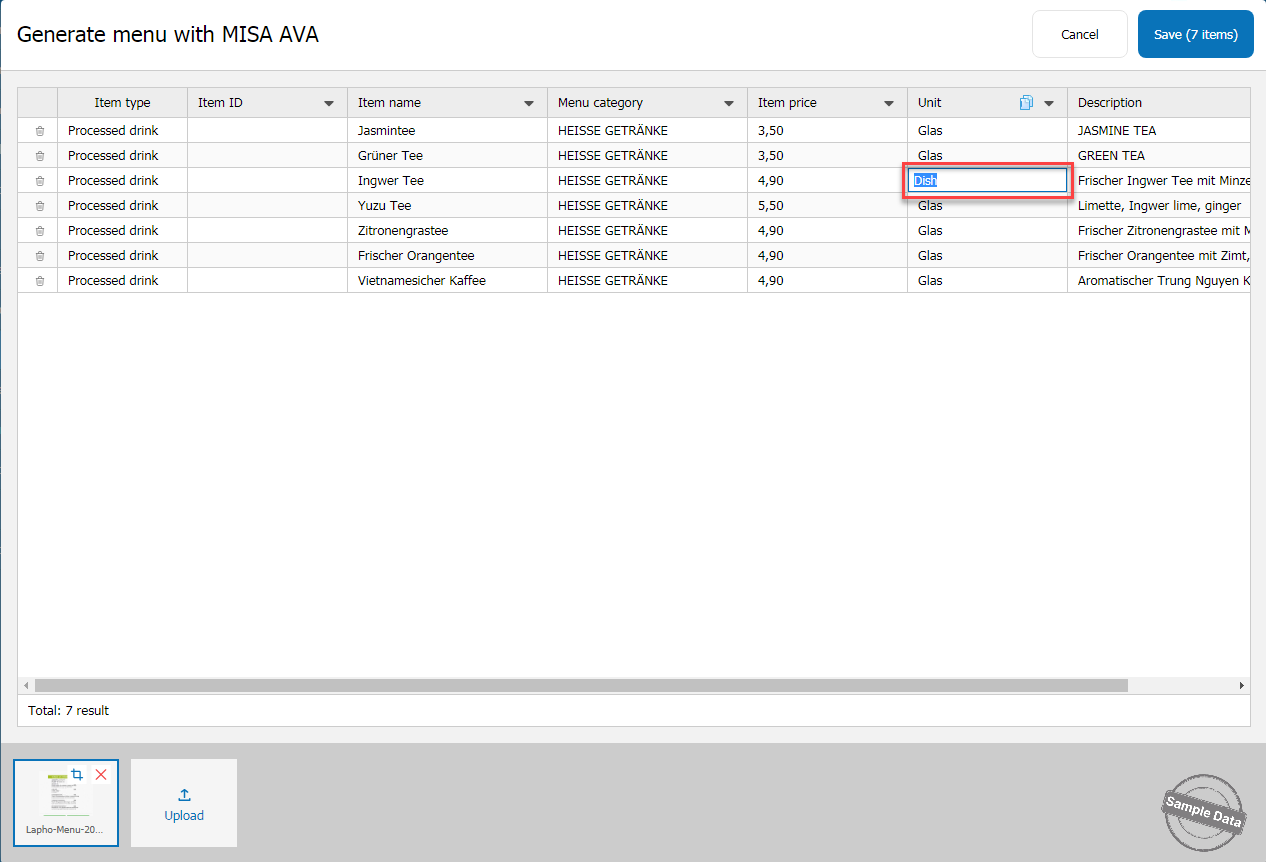
-
- Nhấn vào biểu tượng
 để chọn đơn vị tính và tích chọn sao chép đơn vị tính này cho tất cả các món (All rows) hay chỉ sao chép vào các món chưa có đơn vị tính (Only create on blank row).
để chọn đơn vị tính và tích chọn sao chép đơn vị tính này cho tất cả các món (All rows) hay chỉ sao chép vào các món chưa có đơn vị tính (Only create on blank row).
- Nhấn vào biểu tượng
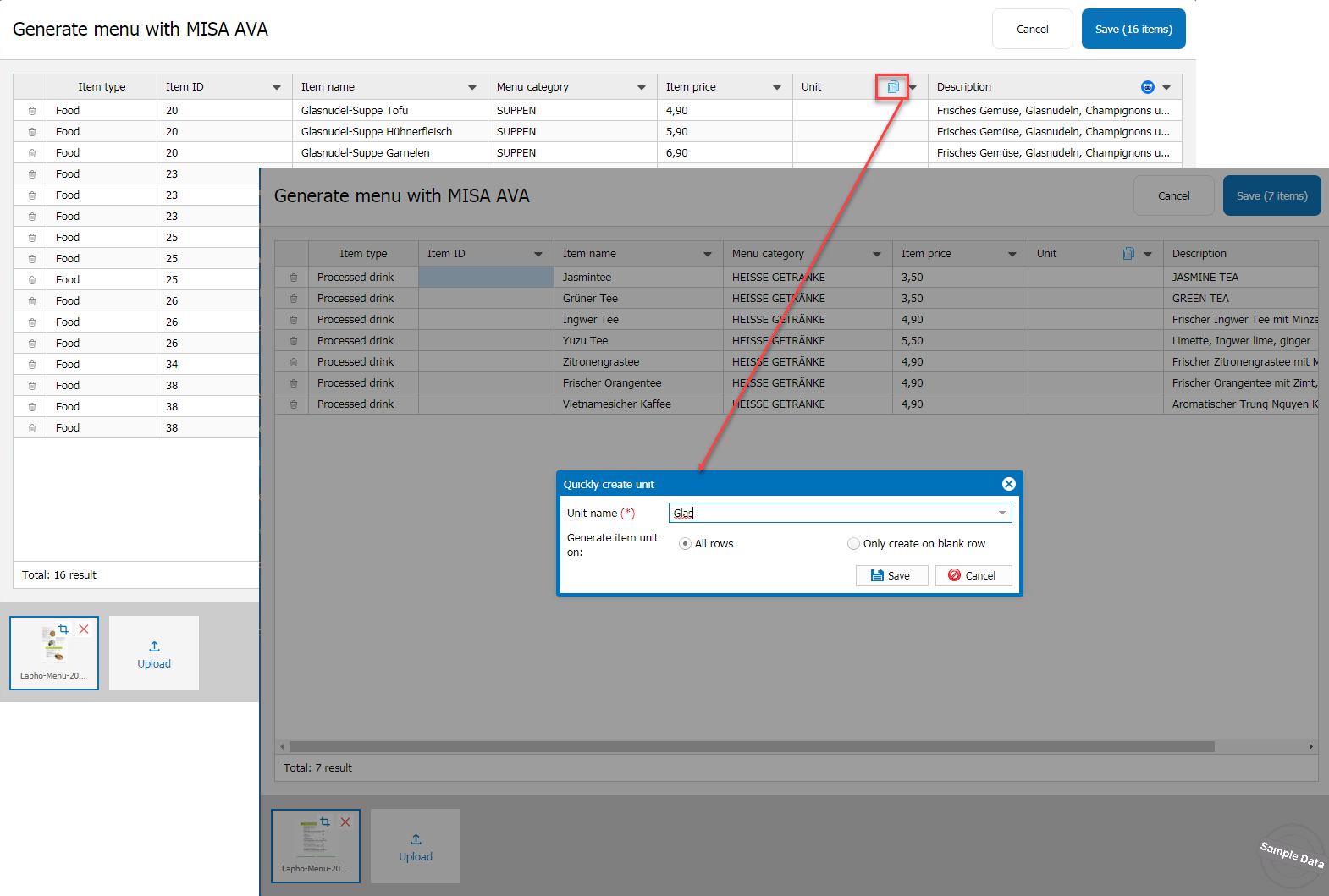
- Mô tả món ăn:
- Được nhận diện từ hình ảnh (nếu có).

-
- Trong trường hợp chưa có mô tả, nhấn vào biểu tượng
 và chọn tạo sinh mô tả cho tất cả các món (All rows) hay chỉ các món chưa có mô tả (Only create on blank row). Nhấn Generate data để sinh mô tả.
và chọn tạo sinh mô tả cho tất cả các món (All rows) hay chỉ các món chưa có mô tả (Only create on blank row). Nhấn Generate data để sinh mô tả.
- Trong trường hợp chưa có mô tả, nhấn vào biểu tượng

-
- Chương trình sẽ tạo sinh mô tả cho các món đã chọn. Nếu nội dung mô tả chưa phù hợp thì nhấn lại biểu tượng để tạo sinh mô tả mới.
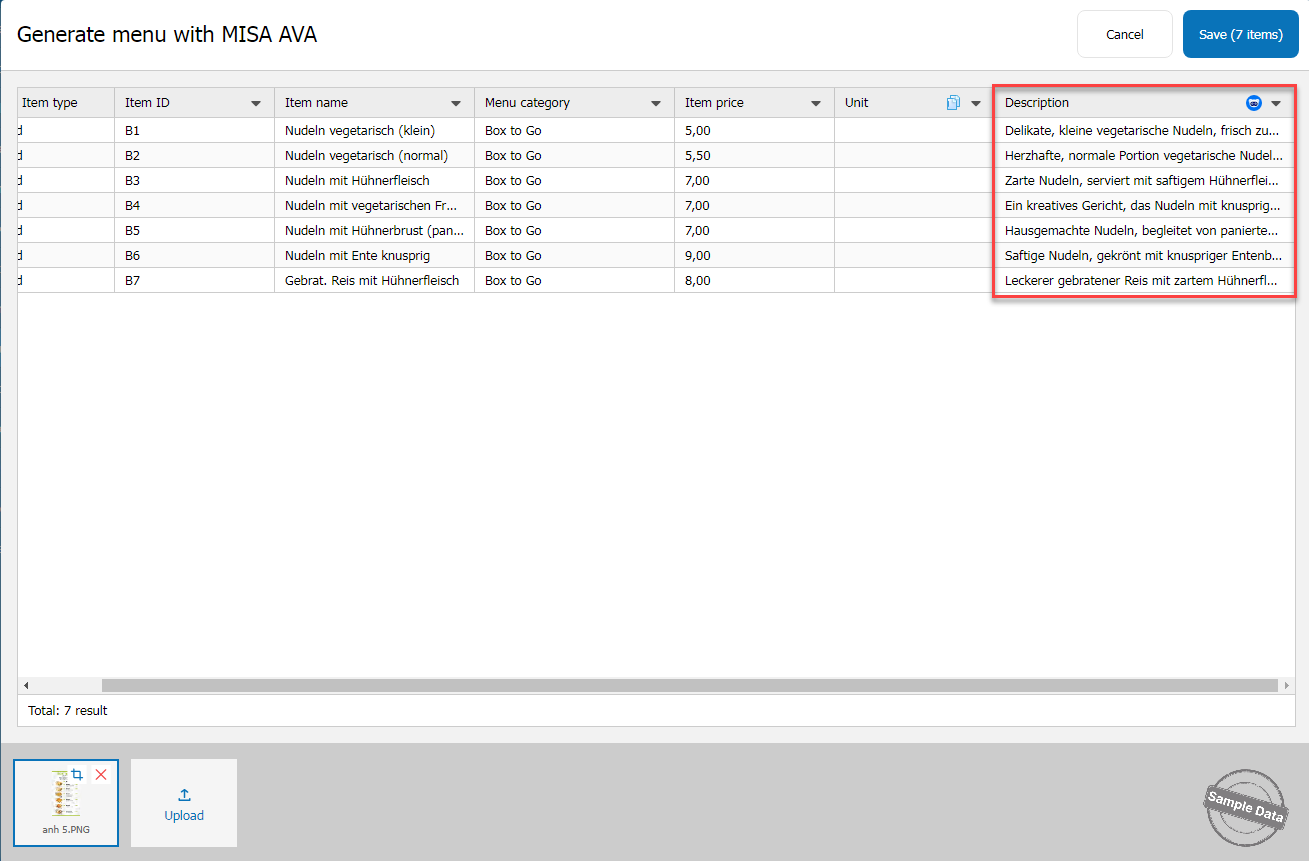
Sau khi chỉnh sửa và kiểm tra thông tin, nhấn Save và nhấn Continue để thêm các món ăn hợp lệ vào thực đơn nhà hàng
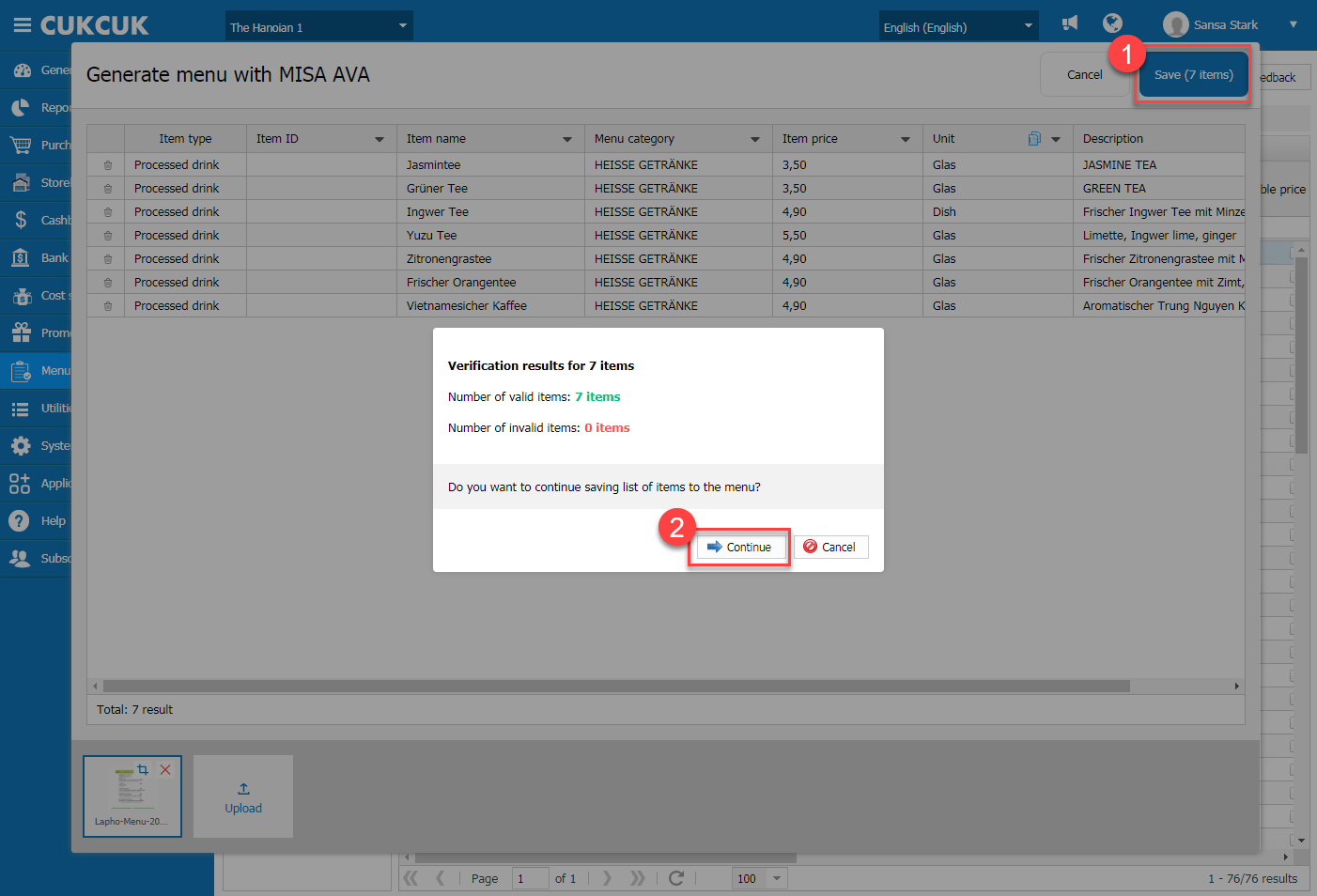
Lưu ý: Sau khi ảnh được tải lên, nếu ảnh vượt quá dung lượng thì QLNH có thể chọn chỉnh sửa ảnh (Crop) hoặc thay thế bằng ảnh khác (Upload) phù hợp với yêu cầu của hệ thống.

Chúc Anh/Chị thực hiện thành công!

